Merhabalar, bu yazımızda kullanıcı denetim ayarları nasıl değişir konusunda Windows 10 işletim sistemi kullananlar için takipçilerimize bilgi vermeye çalışacağız.
Kullanıcı denetim ayarları diğer adıyla UAC Windows işletim sisteminin bir parçası olup izinsiz istenmeyen ayarların değişmesini engellemek amaçlı olarak bir güvenlik özelliğidir. Bazı kullanıcılarımız şikayetleri olan bilgisayarda her değişiklikte kullanıcı izni istiyor { yönetici izni istiyor } sorunu aslında çözümünü de buradan vereceğiz.
Konumuz olan kullanıcı hesabı denetim ayarları windows 10 nasıl kapatılır bunu hemen sizlere anlatmaya çalışacağız.
WİN 10 KULLANICI HESABI DENETİM AYARI NASIL KAPATILIR
Sizde işletim sistemi olarak Windows 10, Windows 8 veya Windows 7 işletim sistemi kullanıyorsanız aşağıda vereceğimiz adımlarla Win 10 kullanıcı hesabı denetim ayarı kapatma işlemini gerçekleştireceğiz.
- Denetim masası
- Kullanıcı hesapları
- Kullanıcı hesabı denetimi ayarlarını değiştirin
Ya da bir klasör açtığınızda klasörde adres yerine “Denetim Masası\Tüm Denetim Masası Öğeleri\Kullanıcı Hesapları” bu uzantıyı yazarak entere bastığınızda bu ayarlara kolaylıkla gidebilirsiniz.
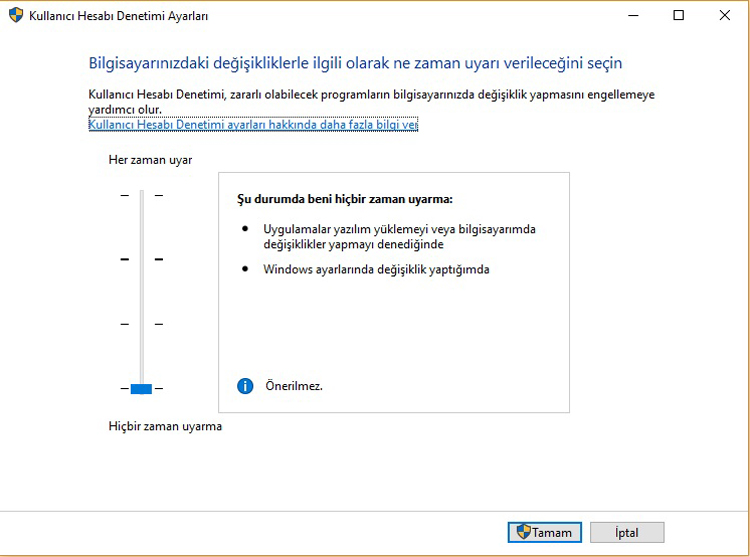
Yukarıda bir pencere gelecektir. Bu pencerede “bilgisayardaki değişikliklerle ilgili olarak ne zaman uyarı verileceğini seçin” kısmında yukarı aşağı barı çekerek bu ayarı değiştirebilirsiniz.
Zararlı olabilecek programların bilgisayarınızda değişiklik yapmasını engellemeye yardımcı olur. Bu barı en alta “hiçbir zaman uyarma” olarak ayarlarsanız bundan sonra herhangi program kurulumu veya değişikliği için bir uyarı mesajı almayacaksınız.
Barı “her zaman uyar” olarak yukarıya doğru ayarladığınızda ise bilgisayarda tüm değişiklikleri size uyaracaktır. Böylece bilgisayarınıza herhangi bir program yüklemeye çalıştığında veya değişiklik yapmaya çalışıldığında sizin onayınızı alacaktır.
İPUCU;
Kullanıcı hesabını pratik olarak açmak için çalıştır penceresine “UserAccountControlSettings.exe“ şu komutu yazmak yeterli olacaktır. Çalıştır penceresini Windows + R tuşlarına birlikte basmanız yeterli olacaktır.





